Ein neues Google Home (99 US-Dollar bei Walmart) ist eine großartige Ergänzung für Ihr Zuhause. Sie können damit Musik streamen, Ihren Fernseher mit Chromecast steuern ($ 24 bei eBay), beim Kochen von Mahlzeiten helfen und vieles mehr.
Aber mit so viel können Sie ohne einen Finger zu heben, wo befinden Sie sich? Was solltest du zuerst wissen? Wir helfen Ihnen bei der Einrichtung Ihres neuen Google-Startseite.

Richten Sie Ihre erste Routine ein
Ähnlich wie beim Flash-Briefing von Alexa-Lautsprechern verfügt Google Home über eine Funktion, mit der Sie die Wettervorhersage, Neuigkeiten, den Verkehr, Ihre Erinnerungen, Kalendereinträge und den bevorstehenden Flugstatus erhalten. (Früher hieß es My Day, wird jedoch jetzt in der Google Home-App als Routine "Guten Morgen" bezeichnet.)
Öffnen Sie zum Anpassen der Guten Morgen-Routine die Google Home-App und tippen Sie auf das Zahnradsymbol ganz rechts. Blättern Sie ganz nach unten und tippen Sie auf Weitere Einstellungen . Tippen Sie auf die Registerkarte Assistent und blättern Sie zu Routinen . Tippen Sie jetzt auf die Option Guten Morgen . Dort können Sie die verschiedenen Übersichtsabschnitte umschalten und wählen, ob Musik, ein Podcast, ein Audio-News-Feed, ein Hörbuch oder ein Radio abgespielt werden soll.
Um diese Routine zu starten, sagen Sie einfach "OK Google, Good Morning".
Weitere Informationen: 27 Tipps, die Sie unbedingt für Ihren neuen Google Home-Lautsprecher benötigen
Ändern Sie den Standard-Musikdienst
Google Home unterstützt standardmäßig verschiedene Musik-Streaming-Dienste. Sie können mit Google Play Music, YouTube Music, Spotify und Pandora hören.
Standardmäßig wird Google Play-Musik zum Streaming verwendet. Wenn Sie stattdessen jedoch YouTube Music oder Spotify bevorzugen, können Sie den Standarddienst in der Google Home-App ändern. Gehen Sie zu Weitere Einstellungen, tippen Sie auf Dienste und wählen Sie Musik . Tippen Sie auf die Schaltfläche neben dem Dienst, den Sie standardmäßig verwenden möchten. Sie können Ihre Pandora-, Deezer- und Spotify-Konten auch mit Google Home verknüpfen.
Wenn Sie jemals einen der anderen Dienste zum Streamen von Musik verwenden möchten, können Sie Google Home ganz einfach mitteilen, welcher Dienst am Ende des Befehls verwendet werden soll. Sagen Sie zum Beispiel "OK Google, spielen Sie Rockmusik auf YouTube Music."

Verwenden Sie Bluetooth und Cast, um Audio abzuspielen
Wenn Google Home Ihren bevorzugten Musikstreaming-Dienst oder etwas anderes wie Hörbücher oder Podcasts nicht unterstützt, können Sie Google Home weiterhin für die Wiedergabe von Audiodaten verwenden. Alles was Sie tun müssen, ist Cast (wenn die App dies unterstützt) oder Bluetooth zu verwenden.
Um Cast zu verwenden, verbinden Sie Ihr Telefon mit demselben drahtlosen Netzwerk wie Google Home und öffnen Sie die App, von der Sie Musik oder Audio streamen möchten. Suchen Sie im Wiedergabebildschirm mit den Wiedergabesteuerelementen nach dem Besetzungssymbol. Tippen Sie darauf und wählen Sie den Google Home-Lautsprecher aus, um mit der Audioausgabe zu beginnen.
Wenn das Besetzungssymbol nicht vorhanden ist, wird es wahrscheinlich nicht unterstützt. Wenn Sie jedoch ein Android-Telefon besitzen, können Sie häufig den Benachrichtigungsschatten nach unten ziehen und nach der Möglichkeit suchen, dort zu wirken. Anstatt das Audio speziell von dieser App zu übertragen, wird das gesamte Audio vom Gerät übertragen, es sollte jedoch weiterhin funktionieren.
Andernfalls können Sie Google Home als Bluetooth-Lautsprecher verwenden. Sagen Sie einfach "OK Google, Bluetooth" oder "OK Google, Pairing", um mit dem Pairing zu beginnen. Suchen Sie in den Bluetooth-Einstellungen Ihres Geräts nach dem Google Home-Lautsprecher und wählen Sie ihn zum Koppeln aus. Wann immer Sie Ihr Telefon über Bluetooth mit Ihrem Google Home-Lautsprecher verbinden möchten, sagen Sie einfach "OK, verbinden Sie sich."

Spielen Sie Netflix- und YouTube-Videos auf Ihrem Fernsehgerät ab
Google Home kann Ihren Fernseher steuern. Wenn Sie einen Chromecast und ein Fernsehgerät haben, das CEC unterstützt, können Sie einfach sagen: "OK, Google, schalten Sie [Chomecast-Name] ein."
Darüber hinaus können Sie Google Home anweisen, Musik und Videos auf Ihrem Fernseher zu streamen. Sie können Dinge sagen wie:
- "OK Google, Katzenvideos auf YouTube unter [Chromecast-Name] abspielen."
- "OK Google, spielen Sie" Parsonsfield "unter [Chromecast-Name]."
- "OK Google, spielen Sie" Fremde Dinge "auf Netflix unter [Chromecast-Name]."
- "OK Google, spiele" Parks and Recreation "auf Netflix unter [Chromecast-Name]."
Entdecken Sie die Assistant-Apps
Wie bei Alexa-Lautsprechern verfügt Google Home über eine Bibliothek mit Software von Drittanbietern. Diese reicht von der Unterstützung Dritter für Smart-Home-Geräte bis hin zu Spielen und Gesundheits-Apps. Sie werden als Assistant-Apps bezeichnet und Sie wissen möglicherweise nicht einmal, dass sie existieren, ohne durch die Google Home-App zu graben.
Um alle Apps zu finden, die Sie mit Ihrem Google Home-Lautsprecher verwenden können, öffnen Sie die Google Home-App, tippen Sie auf die Hamburger-Schaltfläche oben links, um das Menü zu erweitern, und wählen Sie Durchsuchen . Dort können Sie nach Dingen suchen (z. B. Domino's Pizza) oder die verschiedenen Kategorien durchsuchen.

Finden Sie Ihr Telefon
Eine der besten Funktionen von Google Home ist die Suche nach Ihrem verlorenen Telefon. Sie müssen ein paar Schritte unternehmen, um das Produkt zum Laufen zu bringen, aber sobald es fertig ist, ist es einfach zu bedienen.
Sagen Sie einfach "OK Google, klingeln Sie mein Telefon" oder "OK, Google, finden Sie mein Telefon." Bei Google Home klingelt Ihr Telefon, auch wenn es stummgeschaltet ist, bis Sie es gefunden haben.
Nacht-Modus
Mit einem intelligenten Lautsprecher können Sie schnell lernen, wie all diese Bequemlichkeit aus dem Fenster gehen kann, wenn Sie nur spätabends das Licht ausschalten möchten und Google Home jeden mit einer vollen Lautstärke weckt.
Der Nachtmodus wird Sie davon abhalten, jemals wieder vorzugehen. So schalten Sie den Nachtmodus ein:
- Öffnen Sie die Google Home-App.
- Tippen Sie oben rechts auf die Schaltfläche Geräte, oder wählen Sie im linken Menü Geräte aus.
- Klicken Sie auf die drei Punkte in der oberen rechten Ecke der Karte für Ihren Google Home-Lautsprecher und wählen Sie Einstellungen .
- Scrollen Sie nach unten und tippen Sie auf Nachtmodus aktivieren .
- Tippen Sie auf den Umschalter neben Nachtmodus aktivieren .
- Wählen Sie eine Start- und Endzeit für den Nachtmodus aus und legen Sie dann fest, an welchen Tagen der Nachtmodus in einem Zeitplan stehen soll.
- Tippen Sie auf die Umschaltfläche neben Nicht stören, wenn Sie die Töne von Erinnerungen, Sendungen, Nachrichten und anderen Benachrichtigungen während der Nachtmodus stummschalten möchten.
- Passen Sie schließlich die Schieberegler an, um die Helligkeit zu verringern und nachts eine maximale Lautstärke einzustellen.
- Verlassen Sie das Menü, um Ihre Änderungen zu speichern.
Wenn Sie jetzt nachts mit Google Home sprechen, wird die Lautstärke automatisch auf die von Ihnen eingestellte Höchstlautstärke eingestellt und die Lichter des Lautsprechers werden schwächer.

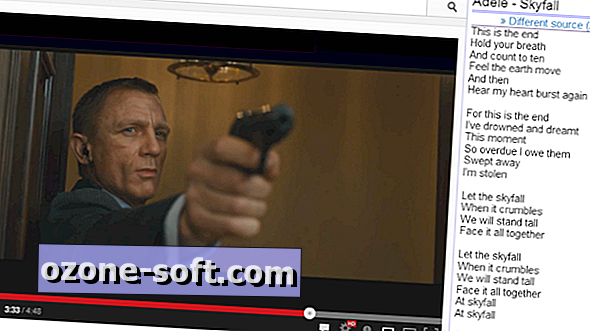











Lassen Sie Ihren Kommentar